在线配色器
搭出好色彩

效果图制作分为三个部分:首先把人物抠出来,方法任意;然后用裂纹素材给脸部及肤色等区域增加裂纹;最后用碎片素材增加碎片,局部增加火焰效果,再整体润色即可。最终效果

作者介绍的仿手绘方法非常专业,不过难度要大很多,需要一定的绘画基础,并对PS和SAI两款软件非常熟练,同时还需要配合手绘板绘制。原图

本教程的磨皮方法操作起来可能有点复制,不过处理后的图片细节分布均匀,效果也非常精细。大致过程:首先需要选择精度好一点的素材图片,再磨皮之前需要创建两个曲线调整图层,
5、调整色相与饱和度,彻底美白牙齿:
色相/饱和度命令能够对图片中的色彩进行精细调整,是常用的色彩校正工具。按“Ctrl+U”组合键,我们就能够快速打开色相/饱和度命令的对话框。对话框中有三个可调整的滑块,色相控制色彩倾向,饱和度控制色彩的浓度,明度控制色彩的亮度值,而滑块上的下拉菜单可以选择是对全图进行调整还是针对特定的色彩进行调整。
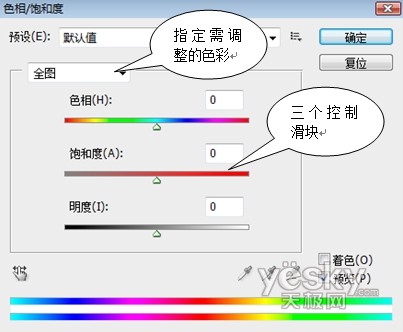
6、本例中我们需要减小牙齿中黄色的含量,因此我们在色相/饱和度命令中选择对黄色进行调整。然后,我们将饱和度滑块向左移动,降低黄色的色彩饱和度为-30,并向右滑动明度滑块,提高明度值至+100,确定后完成最终效果。
简单调整以后,我们发现,MM的牙齿已经焕然一新,一口清新洁白的牙齿出现在我们的眼前。美白牙齿以后,MM也变得精神焕发,更加的健康美丽了。如此简单的操作,却效果显著。


Copyright © 2016-2022 WWW.PSDEE.COM All Rights Reserved 版权归PSDEE教程网所有
本站所发布内容部分来自互联网,如有侵犯到您的权益烦请通知我们,我们会在3个工作日内删除相关内容
联系QQ:309062795 闽ICP备10004512号-4